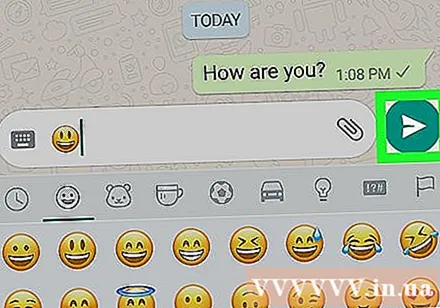작가:
Lewis Jackson
창조 날짜:
14 할 수있다 2021
업데이트 날짜:
1 칠월 2024
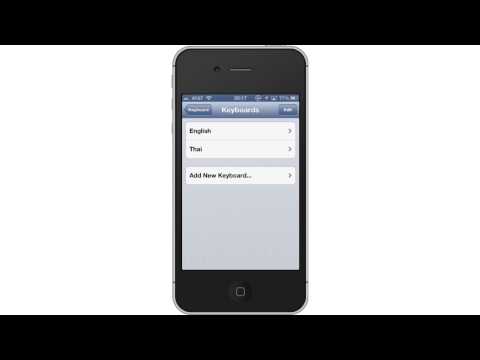
콘텐츠
이 기사는 WhatsApp을 사용할 때 이모티콘 이모티콘을 보내는 방법을 안내합니다.
단계
2 가지 방법 중 1 : iPhone에서
iPhone의 이모티콘 키보드가 켜져 있는지 확인하십시오. 활성화하려면 :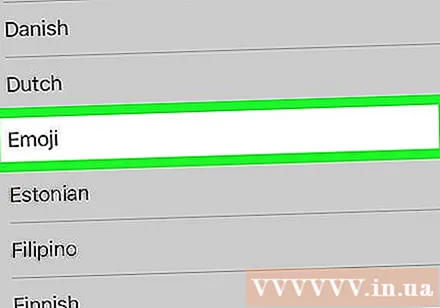
- 항목 열기 설정 iPhone의 (일반 설정).
- 프레스 일반 (환경).
- 아래로 스크롤하여 건반 (건반).
- 보증 항목 이모티콘 여기에 표시됩니다. 그렇지 않은 경우 새 키보드 추가 (새 키보드 추가)를 선택한 다음 이모티콘 (상).
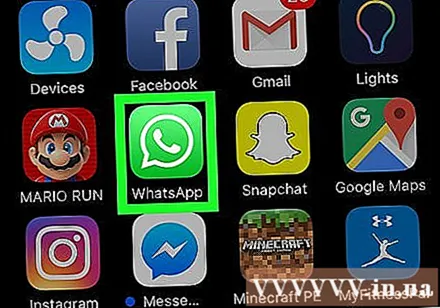
WhatsApp을 엽니 다. 녹색 채팅 상자에있는 흰색 전화 아이콘입니다.
프레스 채팅 (대화). 이 옵션은 화면 하단에 있습니다.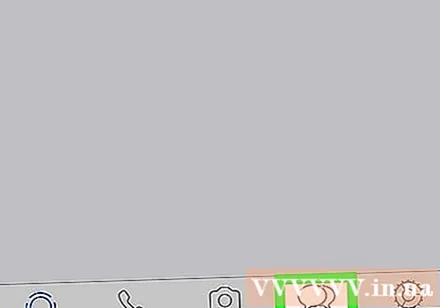
- WhatsApp이 대화를 여는 경우 먼저 화면 왼쪽 상단의 "뒤로"버튼을 누르십시오.
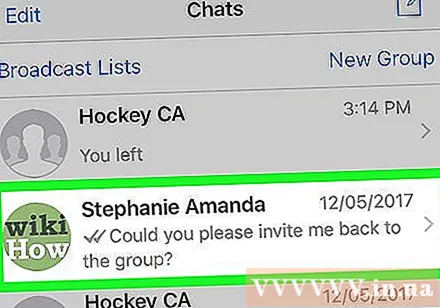
대화를 탭하십시오. 대화가 시작됩니다.- 화면 오른쪽 상단의 연필 아이콘을 탭하여 새 메시지를 작성할 수도 있습니다.
채팅 바를 탭합니다. 페이지 하단에있는 흰색 아이콘입니다.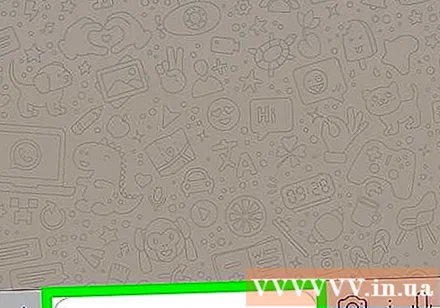
- 새 채팅을 시작하는 경우 먼저 연락처 이름을 탭합니다.
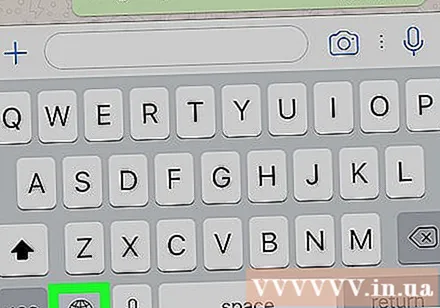
"키보드"버튼을 누르십시오. iPhone 키보드의 왼쪽 하단에있는 구형 아이콘입니다.- 이모티콘 키보드가 추가 할 수있는 유일한 키보드 인 경우 아이콘이 웃는 얼굴처럼 보입니다.
필요한 경우 이모티콘 키보드 아이콘을 탭합니다. 키보드가 여러 개인 경우 "키보드"아이콘 위에있는 팝업 창에서 스마일 아이콘을 누릅니다.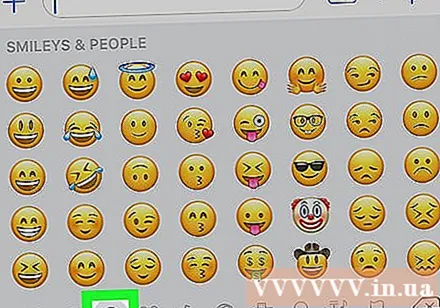
그림 이모티콘을 선택하십시오. 화면 하단에있는 탭 중 하나를 탭하여 특정 이모티콘 그룹을 선택하거나 이모티콘 키보드에서 왼쪽으로 스 와이프하여 사용 가능한 모든 이모티콘을 볼 수 있습니다.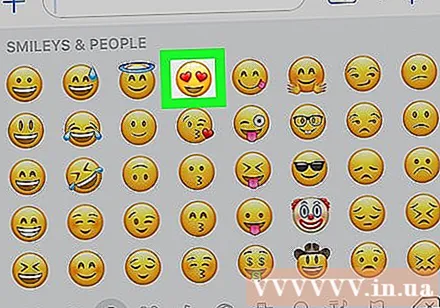
"보내기"화살표를 클릭하십시오. 채팅 바 오른쪽에 있습니다. 이모티콘은 나중에 전송됩니다. 광고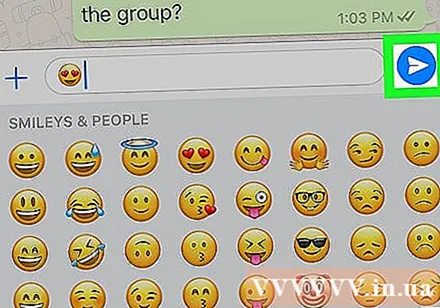
2 가지 방법 중 2 : Android에서
WhatsApp을 엽니 다. 녹색 채팅 상자에있는 흰색 전화 아이콘입니다.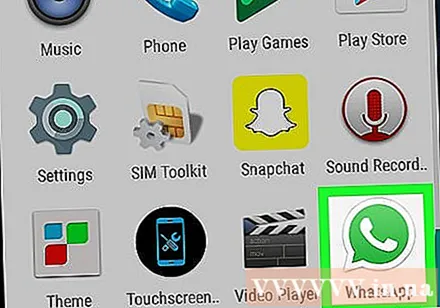
프레스 차트 (대화). 이 탭은 화면 상단 근처에 있습니다.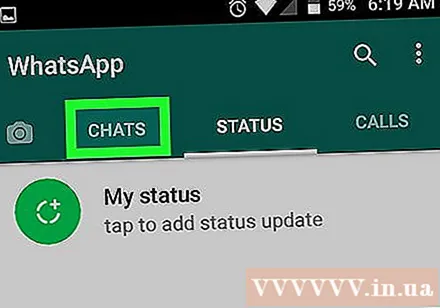
- WhatsApp이 대화를 여는 경우 먼저 화면 왼쪽 상단의 "뒤로"버튼을 누르십시오.
대화를 탭하십시오. 이것은 대화를 열 것입니다.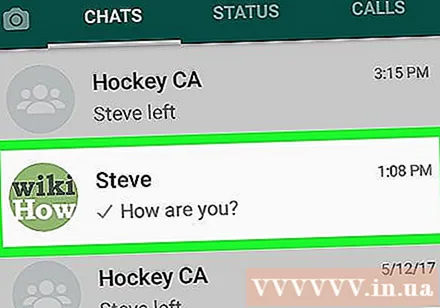
- 화면 오른쪽 하단에있는 "새 메시지"버튼을 누른 다음 연락처를 선택하여 새 대화를 시작할 수도 있습니다.
이모티콘 버튼을 클릭합니다. 화면 하단의 채팅 바 왼쪽에있는 스마일 아이콘이다.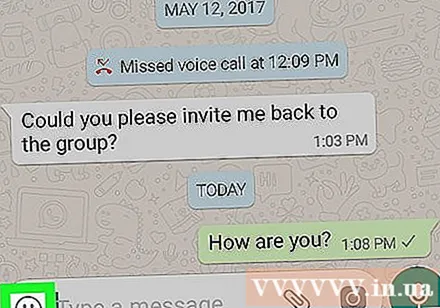
그림 이모티콘을 선택하십시오. 이모티콘 창 상단에있는 탭을 탭하여 이모티콘 카테고리를 탐색하거나 왼쪽으로 스 와이프하여 볼 수 있습니다.
"보내기"화살표를 클릭하십시오. 이 옵션은 채팅 표시 줄 오른쪽에 있습니다. 이모티콘이 채팅으로 전송됩니다. 광고